如何讓訪問者通過電子郵件訂閱您的博客
已發表: 2023-01-09您是否希望讓用戶通過電子郵件訂閱您的 WordPress 博客?
讓用戶通過電子郵件訂閱您的博客是讓他們與您的品牌保持互動的好方法。 WordPress 不提供執行此操作的內置方法,但可以藉助一些方便的插件進行設置。
在本指南中,我們將向您展示允許用戶通過電子郵件訂閱您的博客的所有步驟。 讓我們開始吧!
為什麼要為您的博客獲取電子郵件訂閱者?
許多讀者可能會通過搜索引擎偶然發現您的博客內容,但大多數初次閱讀的讀者永遠不會回來,即使他們喜歡您的內容。 通過電子郵件向讀者發送博客發布通知來與讀者保持聯繫是為您的博客建立追隨者並持續吸引經常性流量的絕佳方式。
為此,您需要一種方式讓用戶選擇接收這些通知,然後,您需要一種方式向他們發送這些電子郵件。 這是下面的完整指南。
如何讓訪問者通過電子郵件訂閱您的博客
在這篇文章中
- 步驟 1. 安裝 Icegram Express
- 步驟 2. 創建電子郵件列表
- 第 3 步。創建一個選擇表單
- 第 4 步:創建一個新的活動
- 步驟 5. 啟用 SMTP 以確保成功發送電子郵件
步驟 1. 安裝 Icegram Express
首先,我們需要一個適用於 WordPress 的電子郵件通訊插件。 具有博客訂閱功能的最佳插件之一是 Icegram Express。
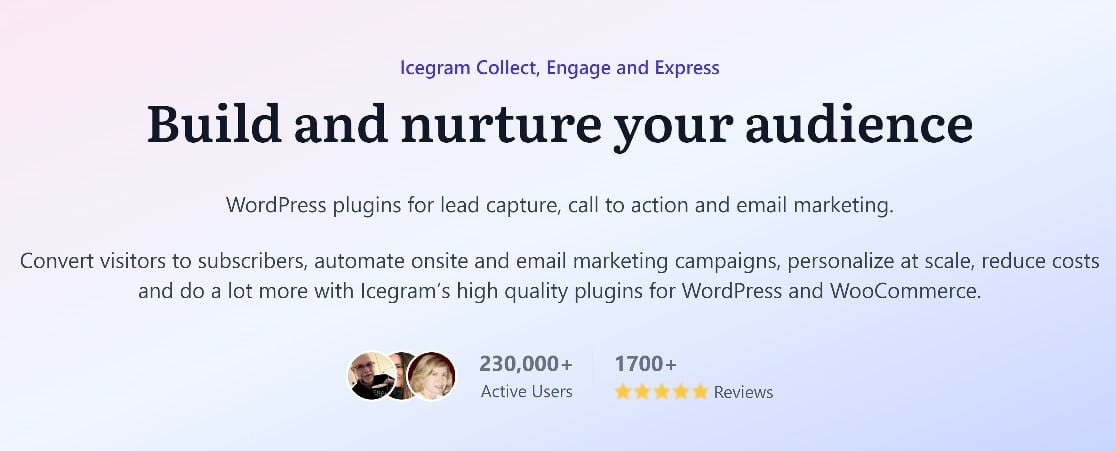
該插件包括一套強大的工具,為用戶提供選擇加入您的電子郵件列表的方式,以及每次您的博客更新新帖子時向這些用戶發送電子郵件的方式。 最好的部分是這些工具都非常易於使用!
因此,繼續並開始下載並安裝 Icegram Express。 您可以從 WordPress 插件目錄免費下載 Starter 插件。
如果您需要一些指導,這裡有一份為初學者安裝 WordPress 插件的有用指南。 安裝後,需要完成一個快速設置過程。 您只需輸入以下詳細信息:
- From name – 將顯示為電子郵件發件人的姓名。
- 發件人地址 – 將顯示為發送地址的電子郵件域。
- 測試電子郵件地址 - 輸入您擁有的幾個可用於測試的電子郵件地址。
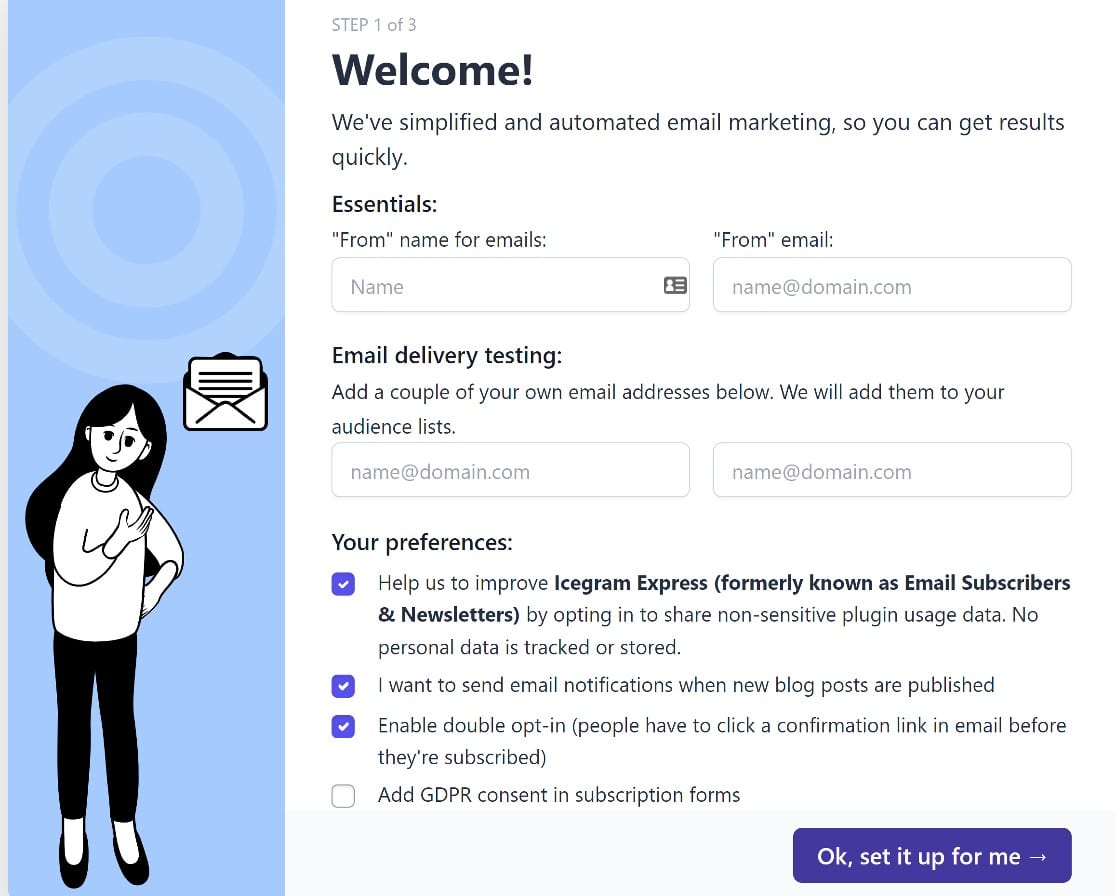
然後,選擇您的首選項並單擊確定,完成後為我設置。 這裡不需要做更多的事情,因為安裝的其餘部分將自動運行。 只需單擊All good,讓我們在安裝運行時完成。
一旦我們完成了基本安裝,接下來我們將創建一些電子郵件列表。
步驟 2. 創建電子郵件列表
電子郵件列表是選擇加入您的電子郵件活動的用戶的集合。 如果您想將所有博客文章發送給所有訂閱者,您可以只有一個電子郵件列表,或者您可以按主題對用戶進行細分,並允許他們選擇接收特定類型的博客內容。
我們強烈建議對您的受眾群體進行細分,因為如果您向他們發送針對性很強的內容,用戶就更有可能轉化並且不太可能退訂。
幸運的是,使用 Icegram Express 創建多個電子郵件列表非常簡單。 在您的 WordPress 儀表板中,單擊Icegram » Audience » Manage Lists 。
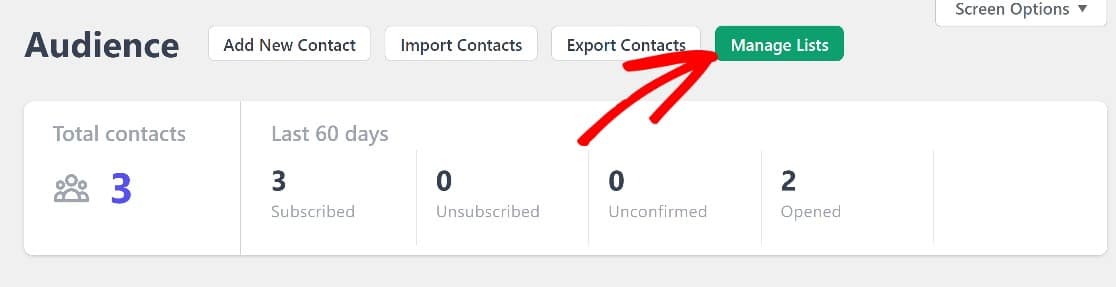
在此頁面上,您可以輕鬆地添加新的電子郵件列表,只需單擊添加新列表,然後為您的列表命名和描述。 保存它,這將是全部。
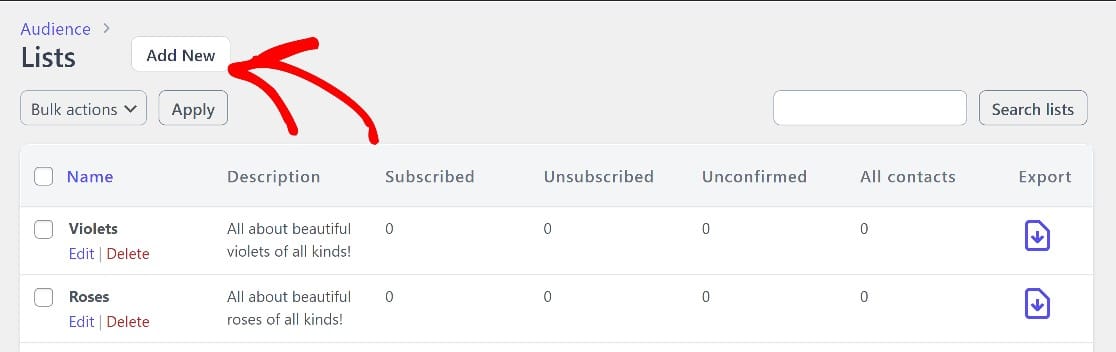
現在,當您配置選擇表單時,您將擁有多個列表供用戶選擇。
第 3 步。創建一個選擇表單
在 WordPress 儀表板中,單擊Icegram » Forms 。 您會看到該插件已經為您創建了一個選擇表單。
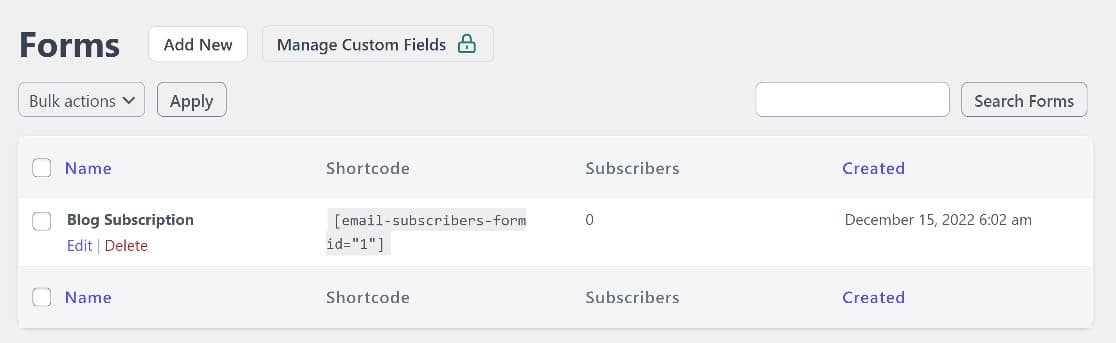
這是一個帶有姓名和電子郵件字段以及訂閱按鈕的基本選擇表單。
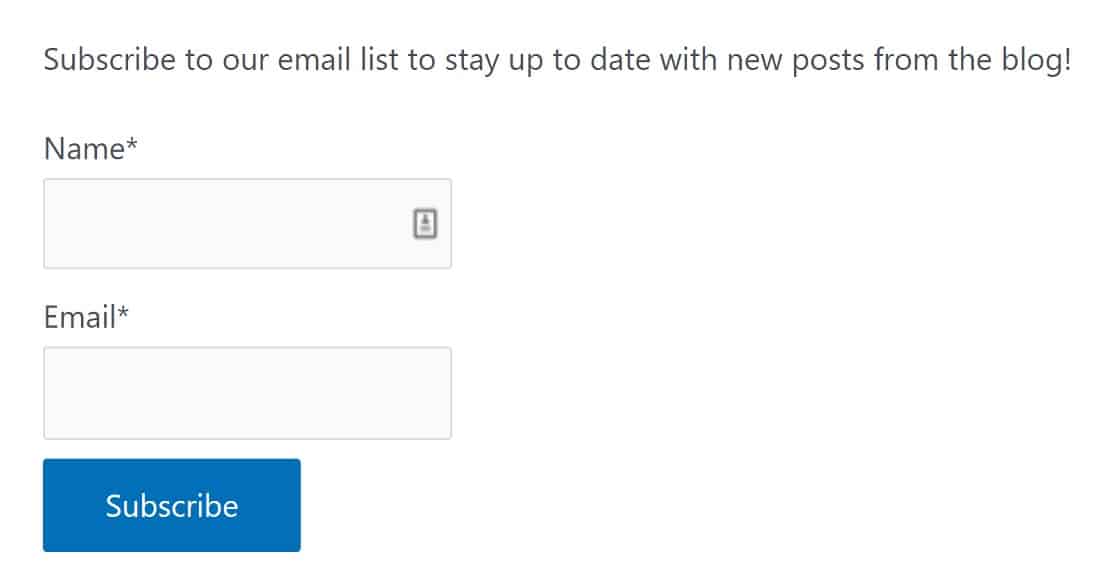
要將此表單添加到頁面,只需複制短代碼並將其粘貼到您希望它出現的位置。 但首先,讓我們稍微編輯一下這個表格,讓它更有效。
將鼠標懸停在表單上,然後單擊“編輯”開始。 如果您願意,您可以更改表單名稱,然後我們將添加一個描述,我們會在其中告訴用戶他們訂閱的是什麼。
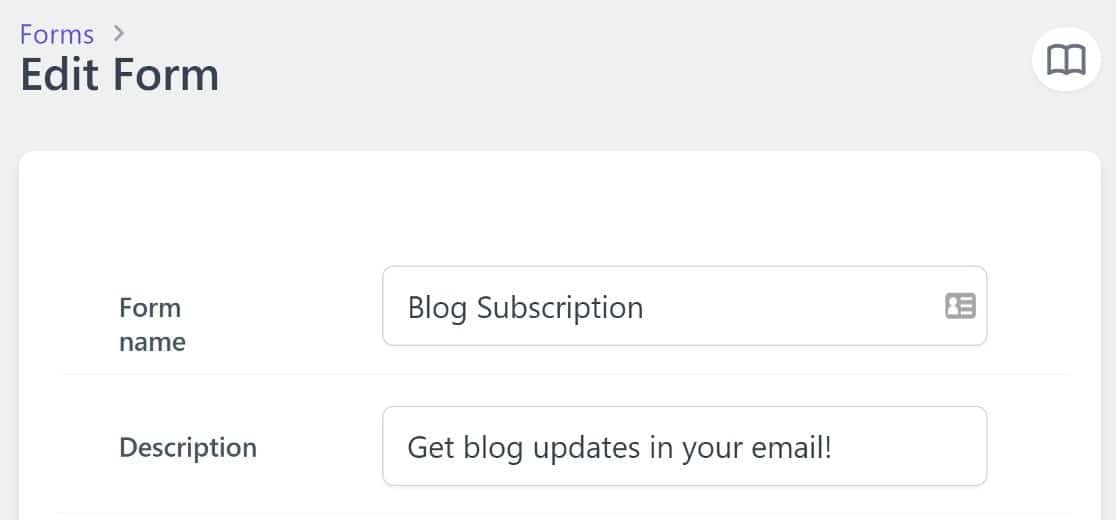
接下來,我們將向下滾動到列表部分並勾選我們希望讀者能夠從中選擇的所有列表。 您還會看到標有“允許聯繫人選擇列表”的選項。 切換此按鈕。
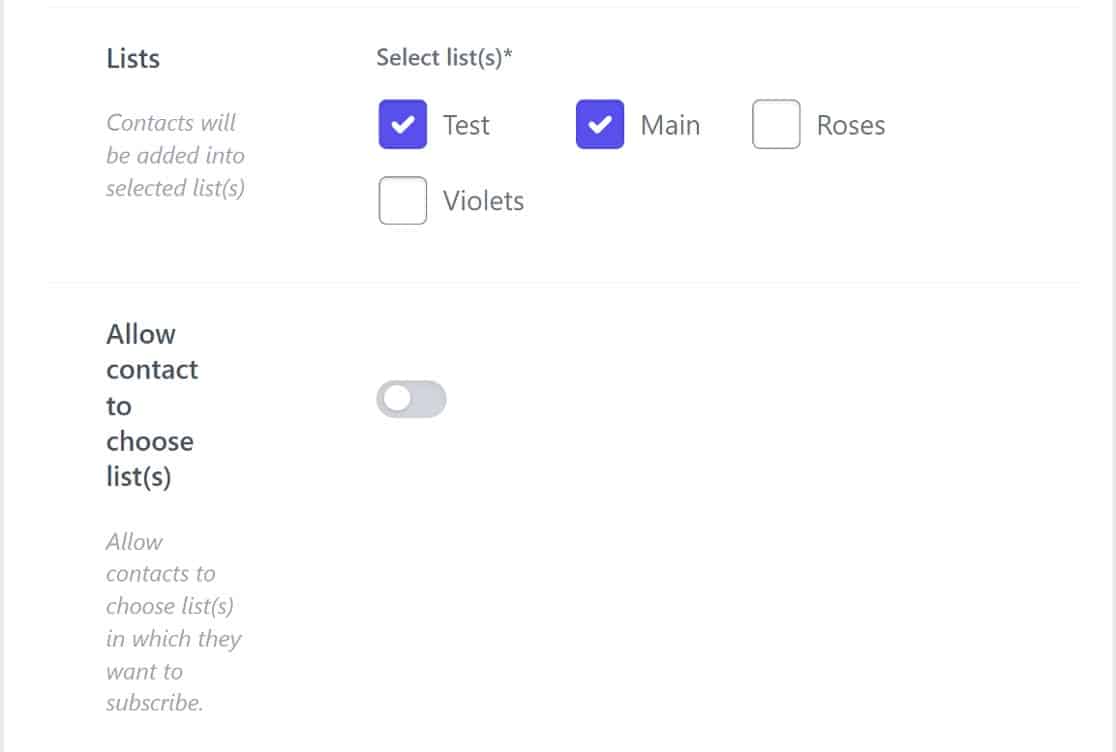
此處還有一些可選步驟。 您可能希望您的選擇表單顯示為彈出窗口。 如果是這樣,只需切換“在彈出窗口中顯示”按鈕即可。
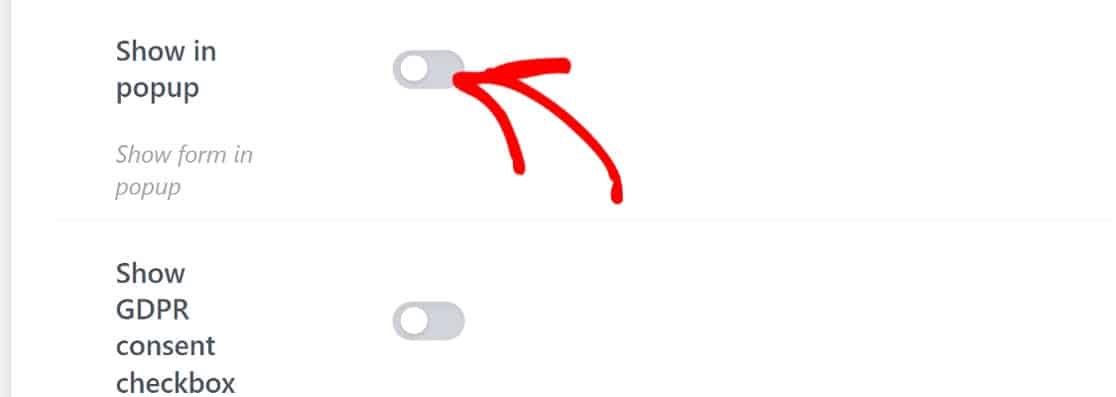
這將打開一個帶有標題字段的下拉菜單。 標題字段取代了選擇加入說明,因此請使用它來告訴用戶他們選擇加入的內容。

還有一些可選設置需要考慮。 例如,您可能還希望啟用 CAPTCHA 以保護您的表單免受垃圾郵件,以及 GDPR 同意複選框,以便用戶同意您的隱私政策。
完成這些設置後,只需保存即可。 接下來,我們將配置 Icegram Express 以在發布帖子時發送自動電子郵件。
第 4 步:創建一個新的活動
此時,我們將有一個有效的選擇加入表單和一些電子郵件列表供用戶訂閱。 我們仍然需要為發布新博客文章時設置自動電子郵件序列。
為此,我們將創建一個新的廣告系列。 回到 WordPress 儀表板,我們將點擊Icegram » Campaigns » Create Post notification。

您可以從頭開始創建新的帖子通知模板,但高級用戶也可以使用一些現成的模板。

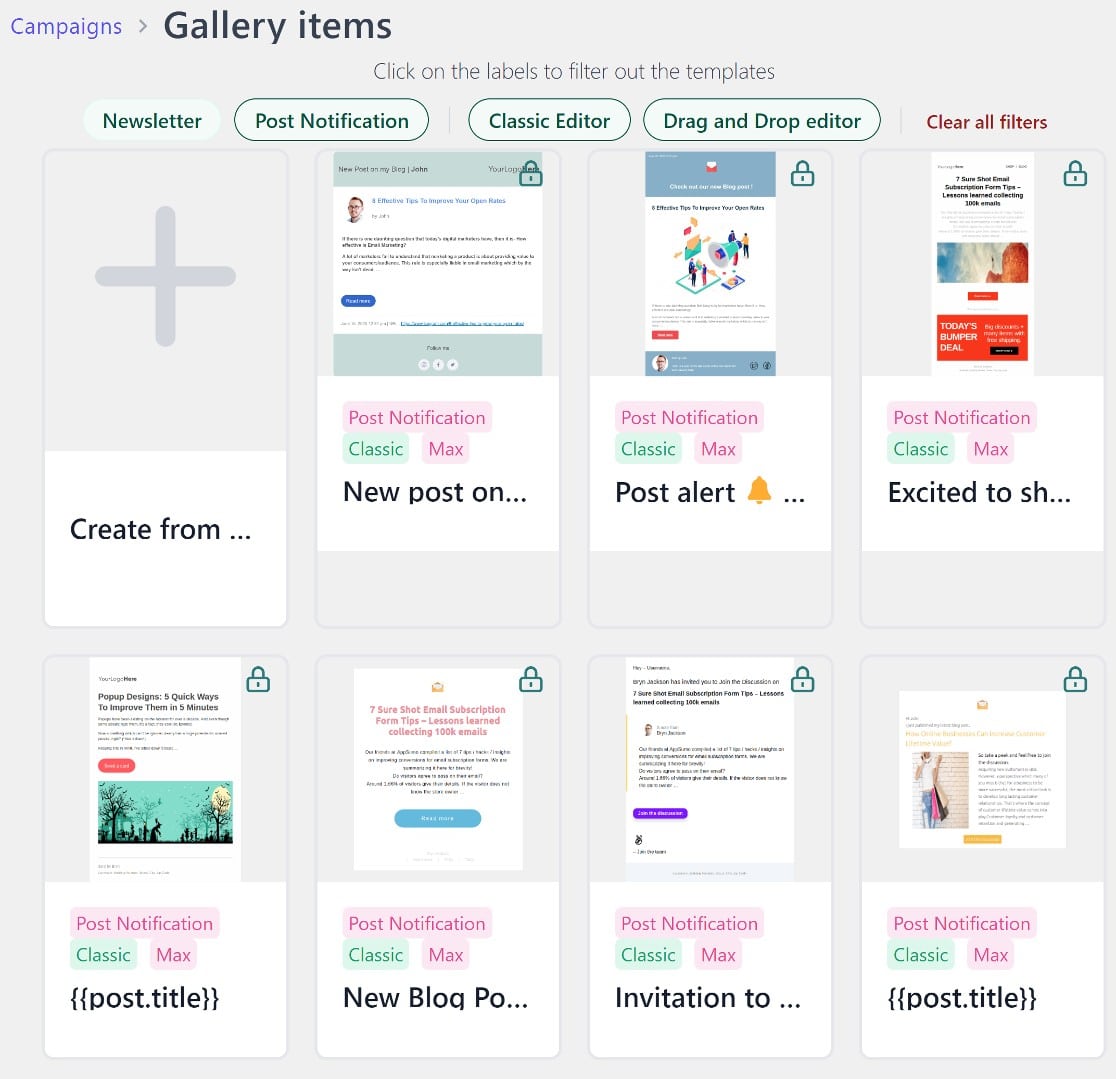
如果您想從頭開始構建模板,您將有兩個選擇:拖放式編輯器或經典編輯器。
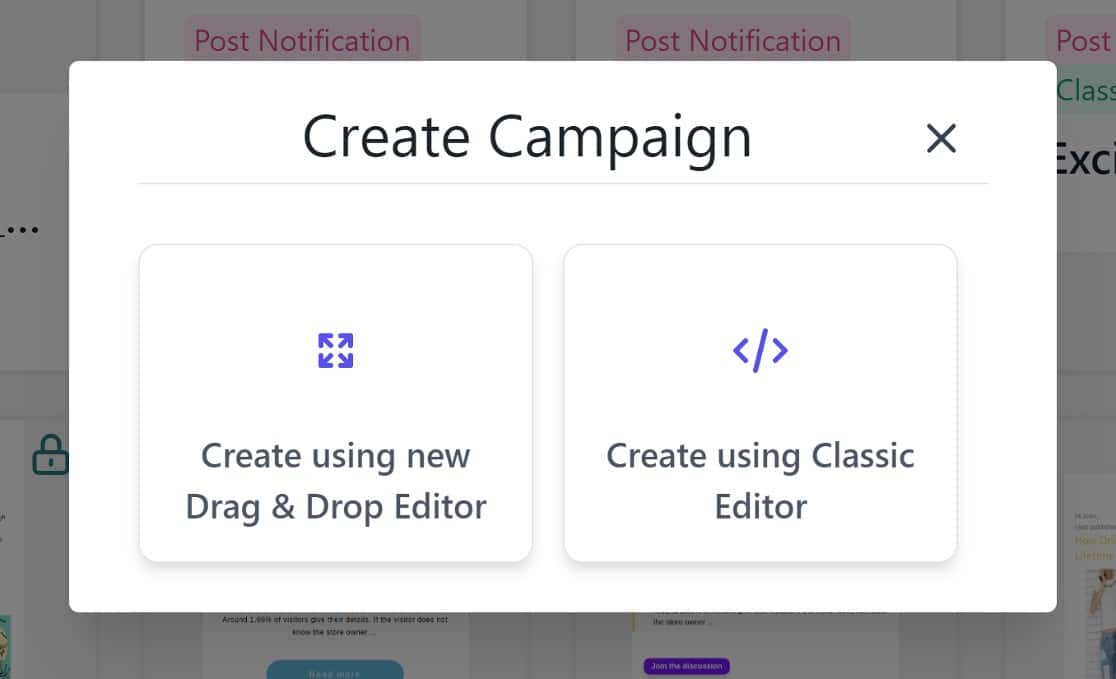
無論您選擇哪種方式,如果您熟悉向 WordPress 頁面添加內容,您會發現創建模板很容易。
您不會真的從頭開始創建模板。 將有一些基本內容,主要由文本、徽標佔位符和一些智能標籤組成。 然後您可以根據需要添加或刪除內容。
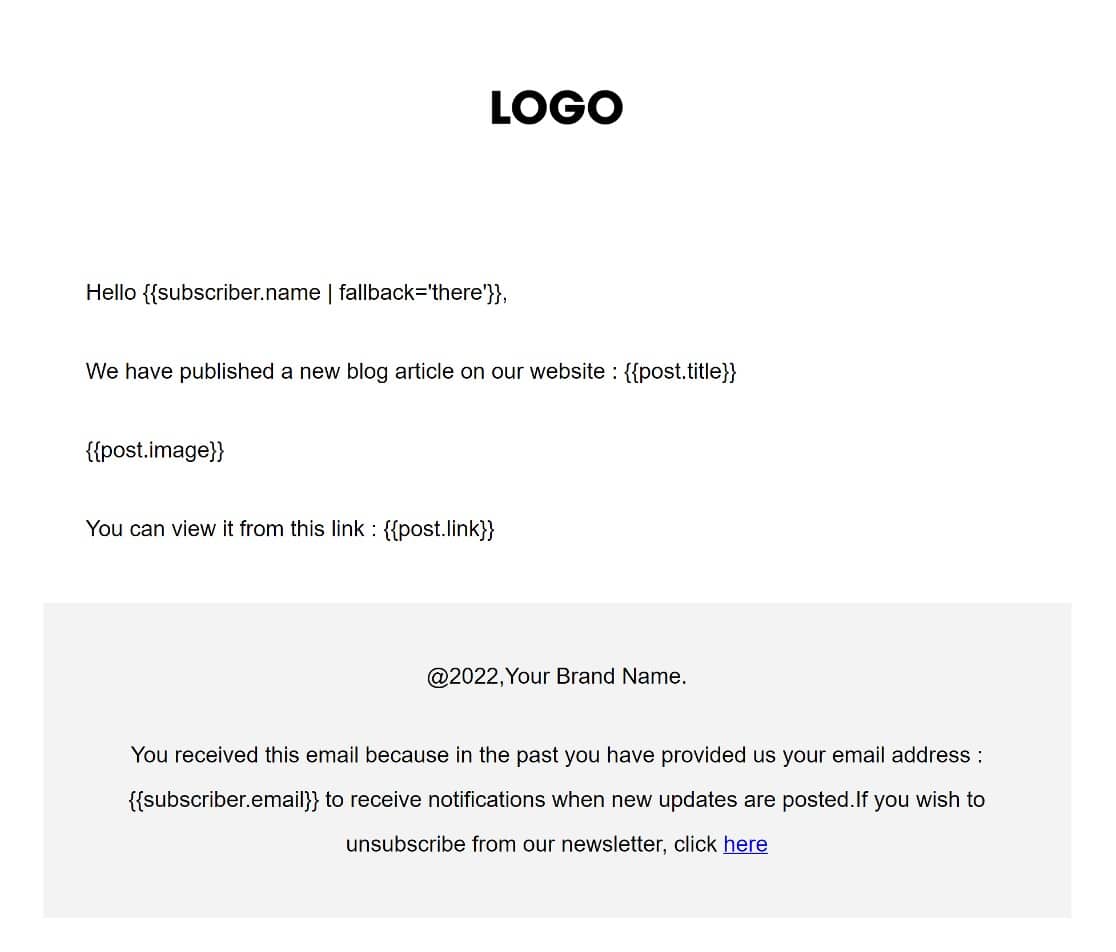
向下滾動頁面時,您會看到更多可以添加到模板中的可選標籤。
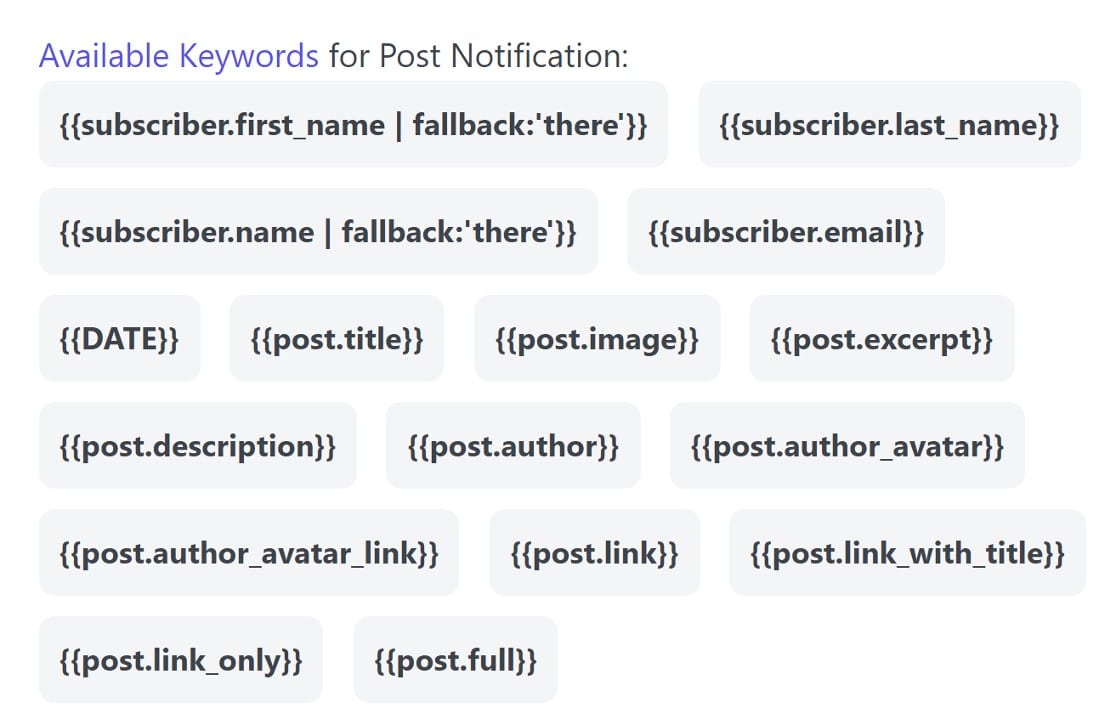
例如,雖然默認模板包含指向您博客文章的鏈接,但您可以在通知電子郵件中包含其他元素,例如使用{{post.excerpt}}標籤的文章摘錄。
當您在此處完成後,向上滾動並單擊摘要以創建和管理新活動的規則。
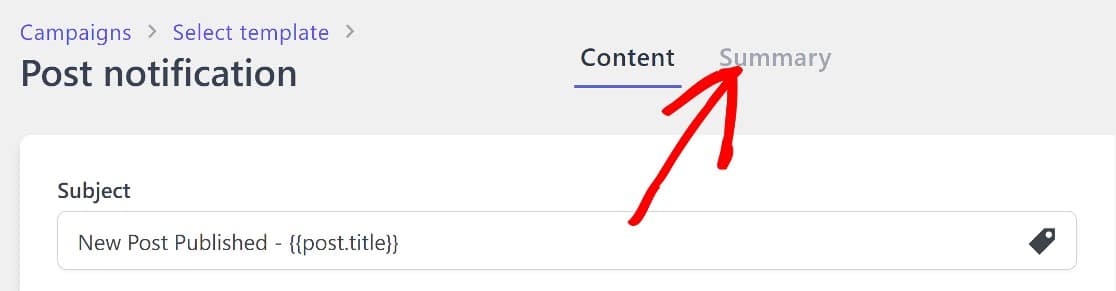
重要的是,您應該設置要將此活動發送到的列表。 我們將為本指南選擇測試,但您可以選擇任何您想要的。
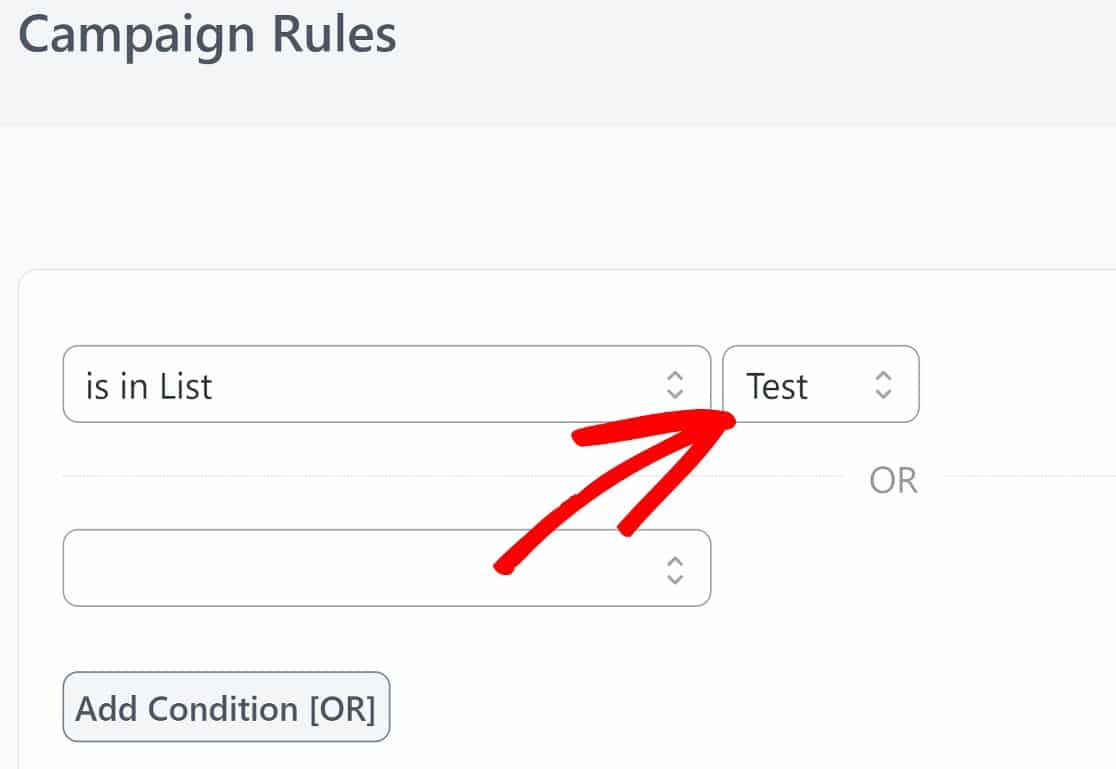
在這裡完成後,就可以開始這個活動了。 向上滾動到頁面的右上角,然後單擊下一步。
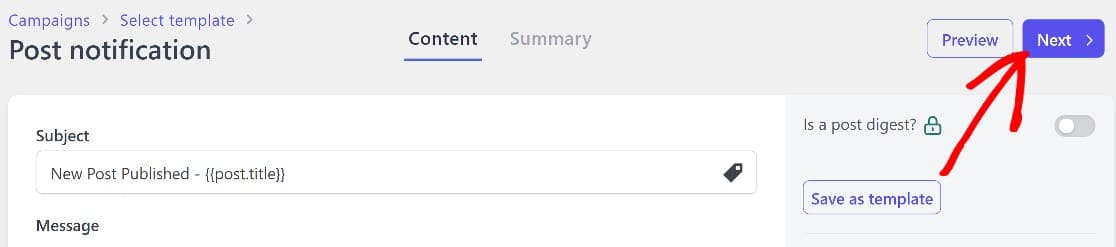
然後點擊激活。
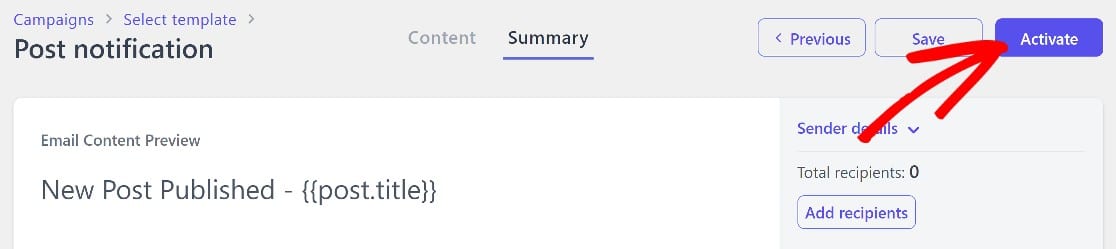
此時,您將擁有一個實時活動,當用戶選擇加入您的電子郵件列表時,他們將在您發布新博客文章時收到通知。
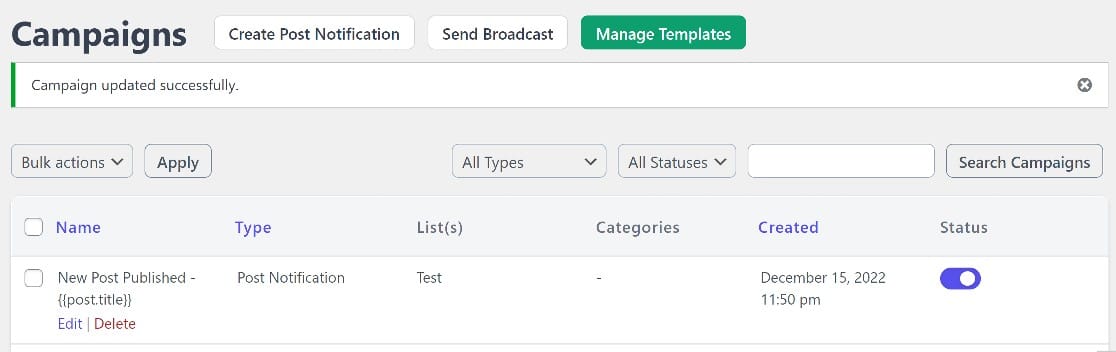
只需再邁出一步。 我們需要確保使用 SMTP 插件成功發送您的電子郵件。
我們將解釋為什麼這如此重要以及如何在下一步開始。
步驟 5. 啟用 SMTP 以確保成功發送電子郵件
通常,WordPress 使用 PHP 郵件程序發送電子郵件,但這不是一種非常有效的方法。 以這種方式發送的電子郵件通常會被發送到垃圾郵件文件夾或被完全阻止。
為確保將您的電子郵件發送給訂閱者,您需要使用 SMTP 插件。 這些插件與第 3 方郵件程序(如 SendLayer)一起使用,為您的電子郵件域提供身份驗證。
那裡有一些 SMTP 插件,但我們強烈建議使用 WP Mail SMTP,這是市場上最好的插件。
首先,您需要安裝 WP Mail SMTP 並啟動安裝嚮導。 要開始,請進入 WordPress 管理區域並單擊WP Mail SMTP » 設置 » 常規。
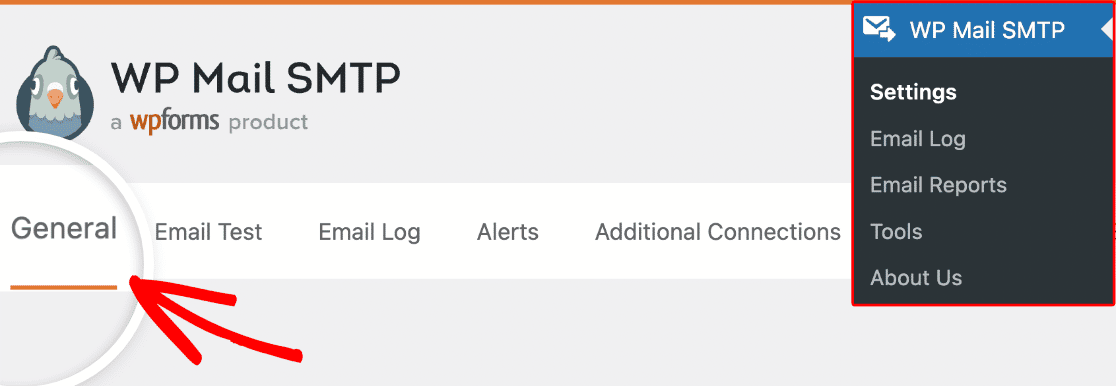
進入後,向下滾動到“郵件”部分,然後單擊“啟動設置嚮導”。
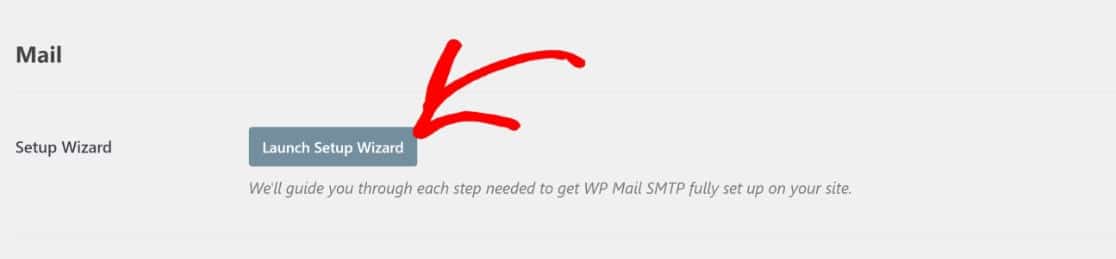
如前所述,SMTP 插件與第 3 方郵件程序一起使用,因此設置過程中非常重要的部分是選擇郵件程序。 我們推薦 SendLayer,因為它可以與 WP Mail SMTP 無縫集成,但如果您想嘗試其他選項,還有很多需要考慮的選項。
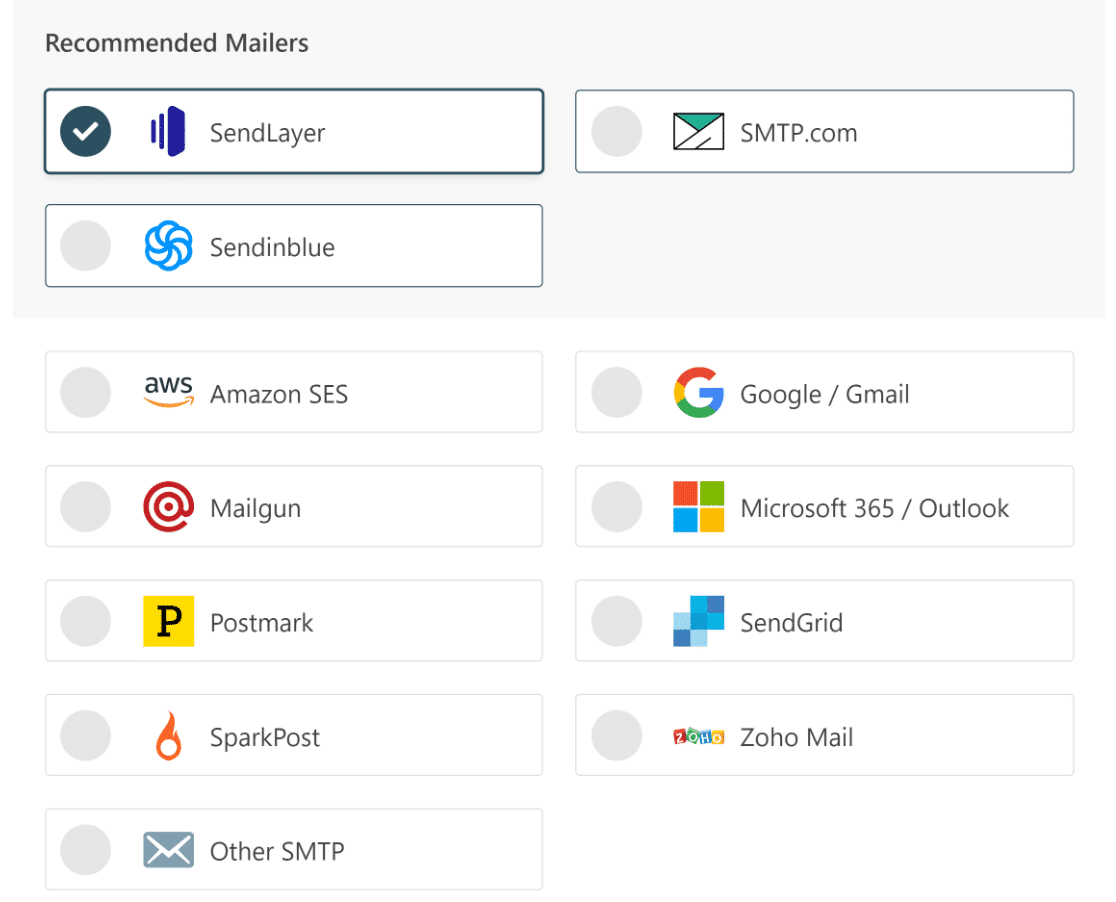
無論您選擇哪種方式,請查看這些有用的指南以正確設置它。
| 所有版本均可用的郵件程序 | WP Mail SMTP Pro 中的郵件程序 |
|---|---|
| 發送圖層 | 亞馬遜SES |
| SMTP.com | 微軟 365 / Outlook.com |
| 發送藍色 | Zoho 郵箱 |
| 谷歌工作區/Gmail | |
| 郵槍 | |
| 郵戳 | |
| 發送網格 | |
| 星火郵報 | |
| 其他SMTP |
隨著 WP Mail SMTP 的全部設置,我們現在到了終點線!
現在,每次您在網站上發布博文時,您的訂閱者都會收到電子郵件通知!
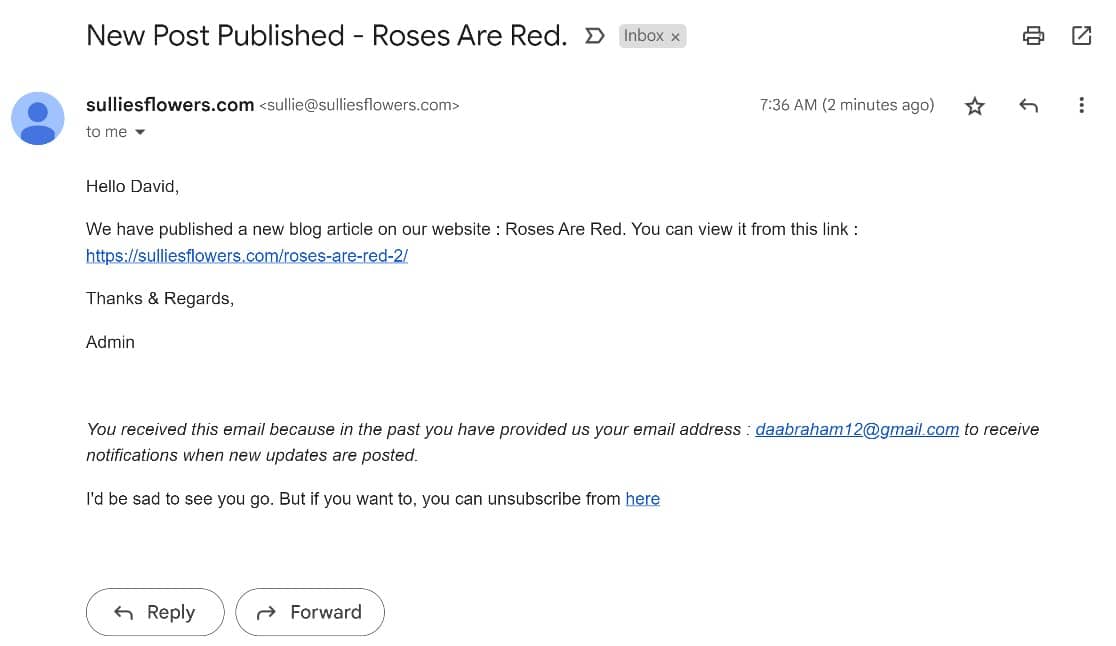
這就是它的全部! 您現在知道如何讓用戶使用電子郵件訂閱您的 WordPress 博客了。
接下來,跟踪電子郵件在 Google 表格中的打開情況
當您發送電子郵件時,如果有一種簡單的方法來跟踪誰打開了您的電子郵件不是很好嗎? Icegram Express 和 WP Mail SMTP 都提供了一些強大的電子郵件跟踪工具,但是使用 WP Mail SMTP,您將能夠跟踪在 Google 表格電子表格中打開的電子郵件。 聽起來很有趣? 試試看!
立即創建您的 WordPress 表單
準備好構建表單了嗎? 今天開始使用最簡單的 WordPress 表單生成器插件。 WPForms Pro 包含大量免費模板,並提供 14 天退款保證。
如果本文對您有所幫助,請在 Facebook 和 Twitter 上關注我們以獲取更多免費的 WordPress 教程和指南。
